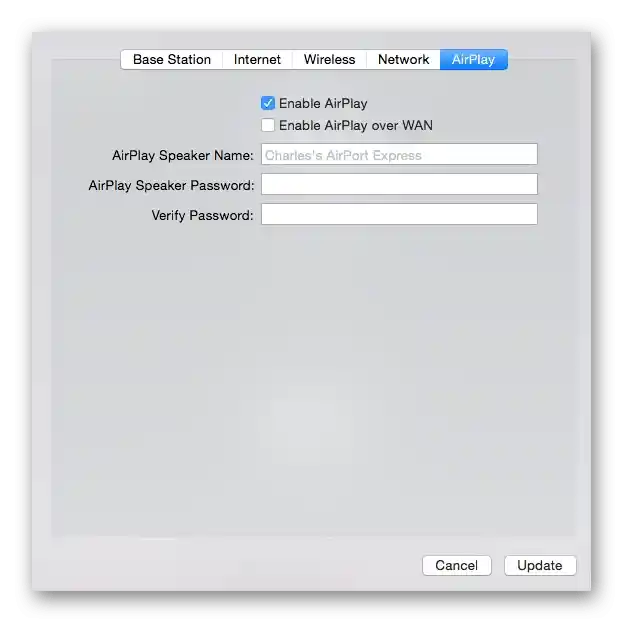المحتوى:
الإجراءات التحضيرية
من المستحسن شراء جهاز توجيه أصلي من Apple للاتصال بجهاز من نفس الشركة، لضمان أقصى دعم لجميع الوظائف واستخدامها بلا حدود، لذلك ستتناول التعليمات التالية إعداد AirPort تحت إدارة Mac OS.
في البداية، قم بتوصيل جهاز التوجيه بالكمبيوتر أو اللابتوب. يمكنك استخدام التعليمات العامة على موقعنا، بالانتقال إلى الدليل المنفصل عبر الرابط أدناه.
لمزيد من التفاصيل: توصيل جهاز التوجيه بالكمبيوتر

لا تنسَ أن جزءًا مهمًا من الاتصال هو اختيار مكان لوضع جهاز التوجيه. ضع في اعتبارك طول الكابل الذي قام مزود الخدمة بتمريره إلى منزلك أو شقتك، أو موقع مقبس الشبكة الذي يحتوي على منفذ WAN للاتصال بجهاز التوجيه. عند استخدام الشبكة اللاسلكية، من المهم ضمان إشارة جيدة. لذلك يتم اختيار المكان بحيث تكفي إشارة Wi-Fi لجميع الغرف التي ستستخدم فيها الأجهزة المحمولة أو الكمبيوترات. نلاحظ أن الجدران السميكة تعيق مرور الإشارة، كما أن الأجهزة الكهربائية القريبة تقلل من قوتها.
تشغيل التطبيق للإعداد
إذا كنت قد واجهت سابقًا إعداد أجهزة توجيه من طرازات أخرى، مثل TP-Link أو ASUS، فستعرف أنه لفتح قائمة التكوين، يجب الانتقال إلى عنوان في المتصفح وإجراء تسجيل الدخول إلى الواجهة الويب. في حالة المعدات الشبكية من Apple، الأمور مختلفة قليلاً، حيث ستحتاج إلى تشغيل التطبيق الأصلي المثبت في Mac OS بشكل افتراضي بدلاً من المتصفح.لذلك، افتح قائمة "المكتب" واختر من الشريط العلوي الخيار "AirPort".
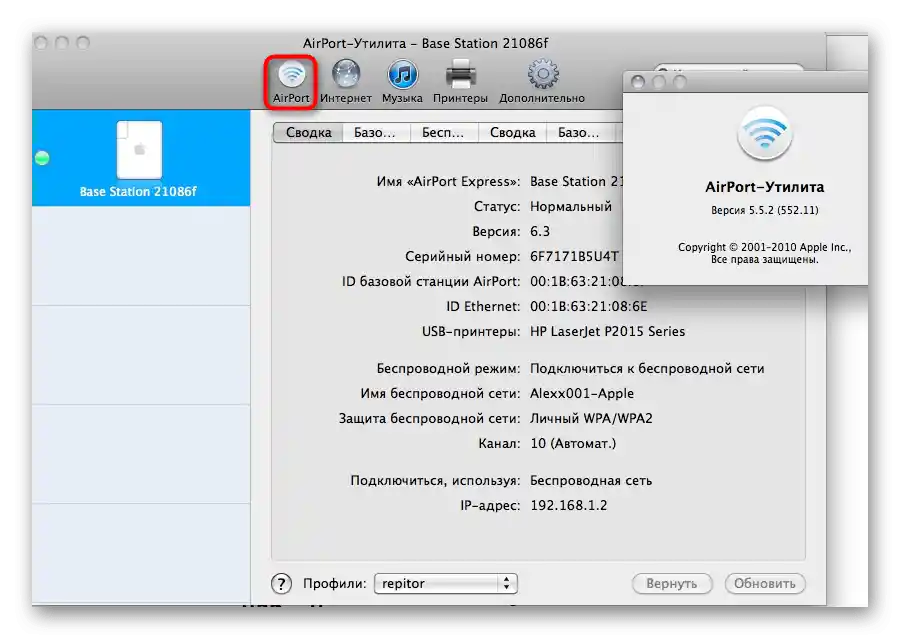
بعد اختيار المعدات الشبكية المطلوبة، أدخل اسم المستخدم وكلمة المرور القياسية للتسجيل الأول، إذا كانت مضبوطة بشكل افتراضي. لمعرفة بيانات الدخول، اقرأ محتوى الملصق الموجود في الجزء الخلفي من الجهاز. بمجرد فتح التطبيق، انتقل إلى إجراء التكوين.
إعداد جهاز التوجيه Apple
بعد تنفيذ جميع الخطوات السابقة، يمكنك البدء في إعداد جهاز التوجيه مباشرةً من خلال التطبيق الرسمي. من السهل تقسيم هذه العملية إلى عدة خطوات، كل منها سيكون مفيدًا في مواقف معينة، ولكن ليس كل المستخدمين يحتاجون إلى تعديلها. يمكنك الاطلاع على جميع المراحل وتحديد أي منها يجب تنفيذه (فقط ضع في اعتبارك أن هناك إعدادات إلزامية لـ WAN والشبكة اللاسلكية).
الخطوة 1: محطة AirPort الأساسية
تتضمن المرحلة الأولى اختيار الإعدادات الأساسية لمحطة AirPort الأساسية، أي إعدادات الجهاز نفسه المستخدم كجهاز توجيه.
- اضغط على الأيقونة التي تحمل صورة جهاز التوجيه لفتح نافذة إعداداته.
- في علامة التبويب الأولى، يمكنك اختيار اسم للمحطة وتعيين كلمة مرور ستستخدم للتسجيل.
- املأ الحقل في الأسفل إذا كنت ترغب في الوصول إلى إعدادات المعدات الشبكية في المستقبل من خلال تسجيل الدخول باستخدام Apple ID الخاص بك.
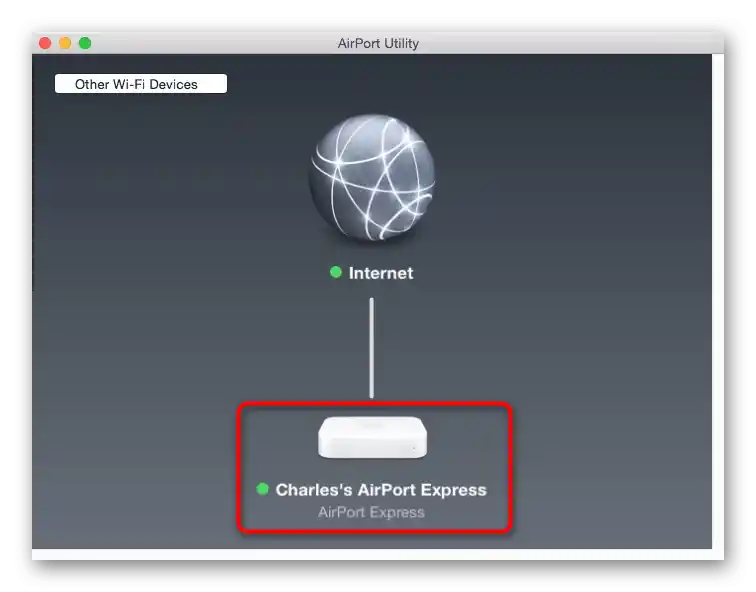
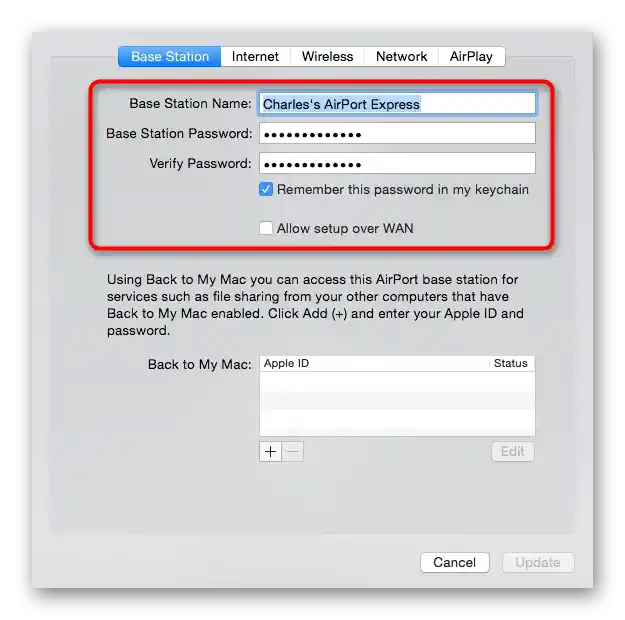
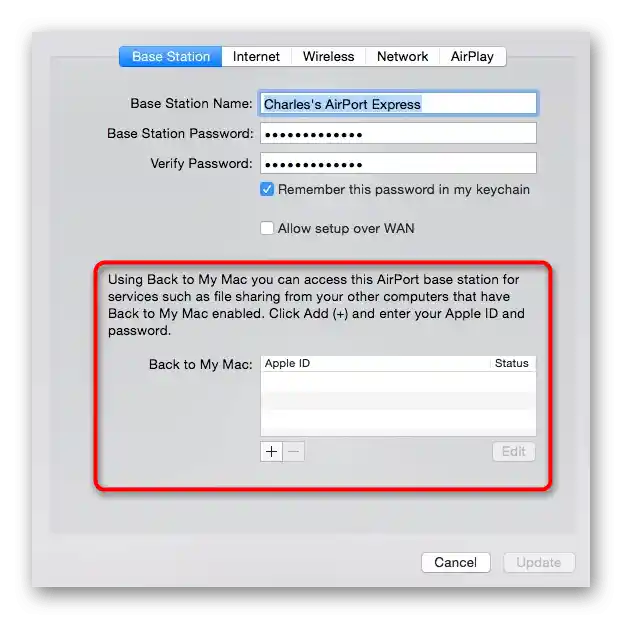
لا حاجة لإجراء أي إجراءات أخرى في هذه علامة التبويب، لذا اضغط على "تحديث" لحفظ جميع التغييرات، وانتقل إلى المرحلة التالية من التكوين.
الخطوة 2: الإنترنت
هذه هي المرحلة الأهم في التفاعل مع التطبيق لإعداد محطة AirPort الأساسية، حيث تعتمد إمكانية وصول الجهاز إلى الشبكة على الإعدادات المحددة. أثناء التغييرات، يجب مراعاة وضع الاتصال الذي يقدمه المزود.تدعم معدات Apple تكوين ثلاثة بروتوكولات مختلفة، والتي سنقوم بشرحها لاحقًا.
- في التطبيق، انتقل إلى علامة التبويب "Internet" من خلال الشريط العلوي.
- قم بتوسيع القائمة المنسدلة "Connect Using" واختر وضع الاتصال المناسب. قد يقدم المزود PPPoE أو عنوان IP ديناميكي أو ثابت، لذا تأكد من هذه المعلومات مسبقًا أو افتح التعليمات العامة للاتصال على الموقع الرسمي إذا كان مزود خدمة الإنترنت قد نشرها هناك.
- لا تحتاج إلى إعداد DHCP، أي عنوان IP ديناميكي، حيث يتم توفير جميع المعلمات تلقائيًا، ولكن بالنسبة لـ Static و PPPoE، سيتعين عليك ملء الحقول المناسبة، لكن أولاً اختر الوضع المناسب من القائمة المنسدلة.
- للحصول على عنوان IP ثابت، ستحتاج إلى ملء معلومات العنوان نفسه، وخوادم DNS التي تم الحصول عليها، وقناع الشبكة في الحقول التي تظهر بشكل منفصل. أما بالنسبة لـ PPPoE، فعادةً ما يقدم المزود بطاقة تحتوي على اسم المستخدم وكلمة المرور أو يرسل المعلومات بطريقة أخرى. ما عليك سوى إدخالها في النماذج وتطبيق التغييرات.
- قد يحتاج المستخدمون المتقدمون إلى الوصول إلى إعدادات إضافية، لذلك اضغط على زر "Internet Options".
- في النافذة التي تظهر، يمكنك التبديل إلى بروتوكول نقل الحزم IPv6، بالإضافة إلى تفعيل DDNS إذا كان لديك حساب على موقع متخصص يقدم مثل هذه الخدمات.
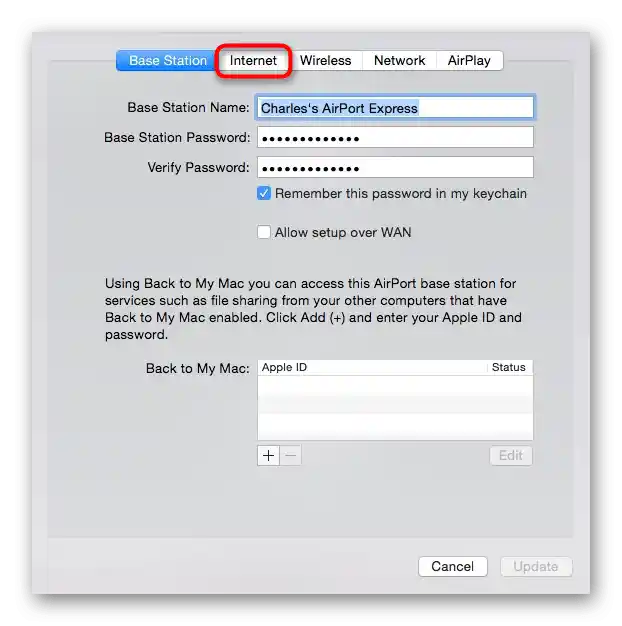
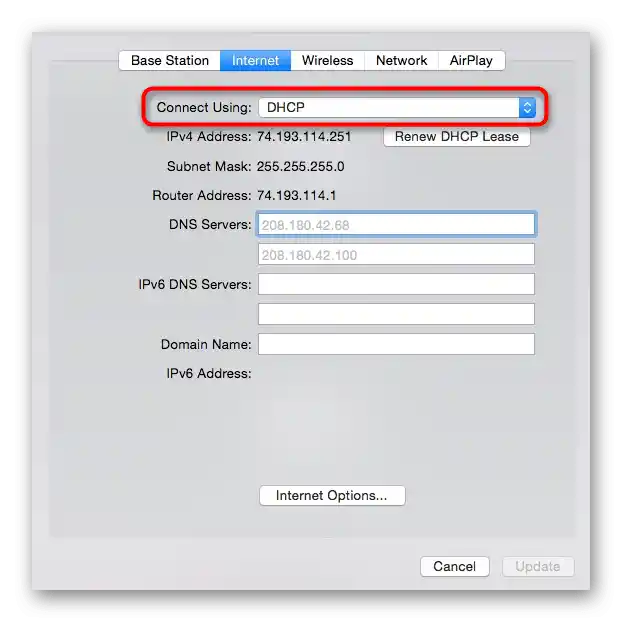
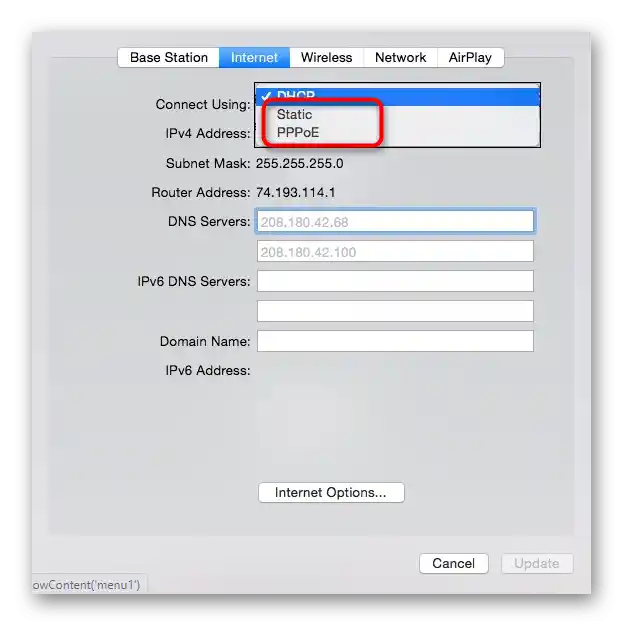
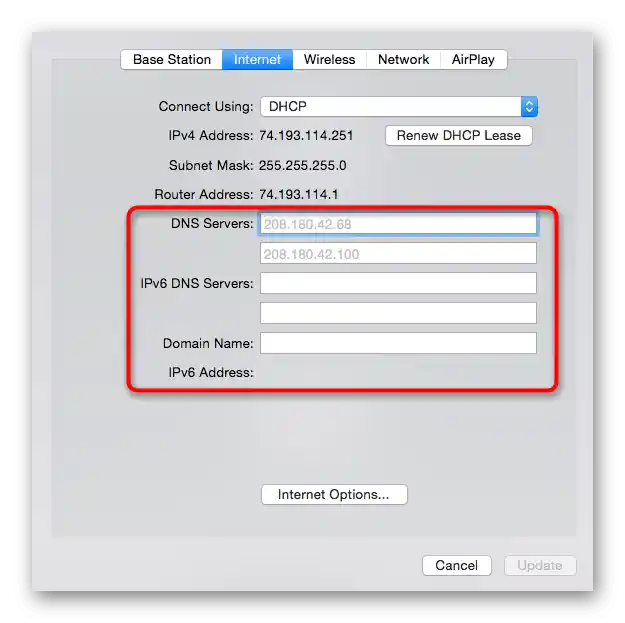
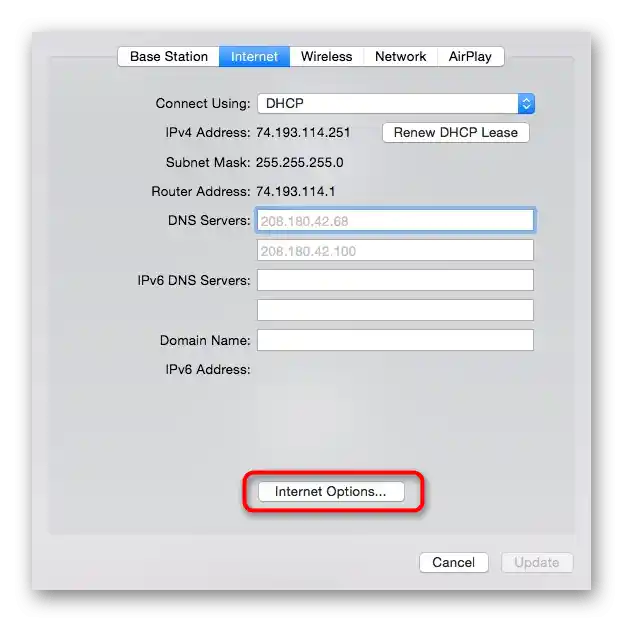
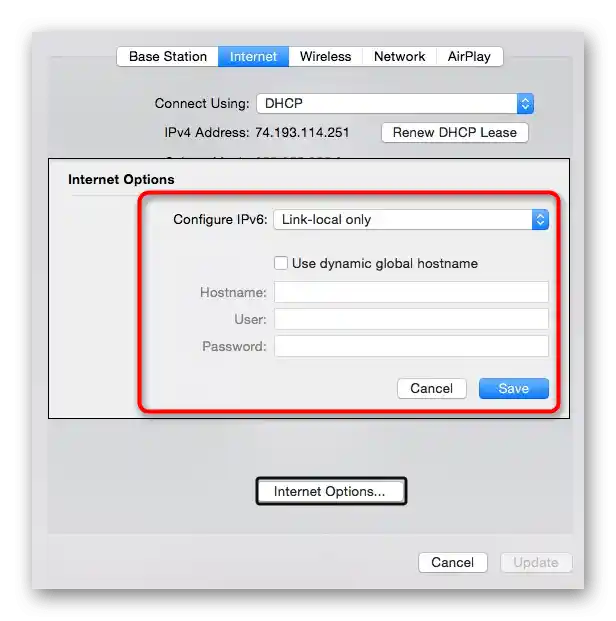
تأكد من تطبيق جميع التغييرات، ثم أعد تشغيل الموجه وتحقق من وجود اتصال بالإنترنت عند الاتصال عبر كابل الشبكة.إذا كانت كل الأمور تعمل بشكل صحيح والمواقع تفتح، انتقل إلى المرحلة التالية.
الخطوة 3: الشبكة اللاسلكية
تقريبًا لدى كل مستخدم في المنزل جهاز واحد على الأقل سيتصل بالموجه من Apple عبر الشبكة اللاسلكية، لذا لا ينبغي تجاهل تكوين هذا الوضع، وتتم هذه العملية على النحو التالي:
- في التطبيق، افتح علامة التبويب "Wireless".
- كخيار لوضع "Network Mode"، قم بتعيين القيمة إلى "Create a wireless network".
- يمكنك أيضًا اختيار وضع "Join a wireless network"، إذا كنت ترغب في استخدام الموجه كجهاز إعادة إرسال لتوسيع نطاق التغطية، بالاتصال بشبكة Wi-Fi موجودة بالفعل. عند اختيار هذا الوضع، ابحث عن الشبكة المستهدفة واتصل بها عن طريق إدخال كلمة المرور أو عبر WPS.
- إذا تم تحديد وضع التشغيل القياسي للموجه، فستحتاج إلى إنشاء الشبكة. للقيام بذلك، أدخل اسمها، ولا تغير بروتوكول الحماية، ولكن حدد له كلمة مرور أكثر أمانًا، ولا تنس تأكيدها في الحقل الثاني.
- إذا لزم الأمر، قم بتفعيل الشبكة الضيفية وقم بإعدادها بنفس الطريقة، مع تحديد اسم وكلمة مرور مناسبين.
- يرجى الانتباه إلى الخيارات الإضافية الموجودة في قسم "Wireless Options".
- هناك يمكنك تفعيل التردد الثاني لعمل الموجه، واختيار بلدك، وتغيير قناة البث إذا لزم الأمر.
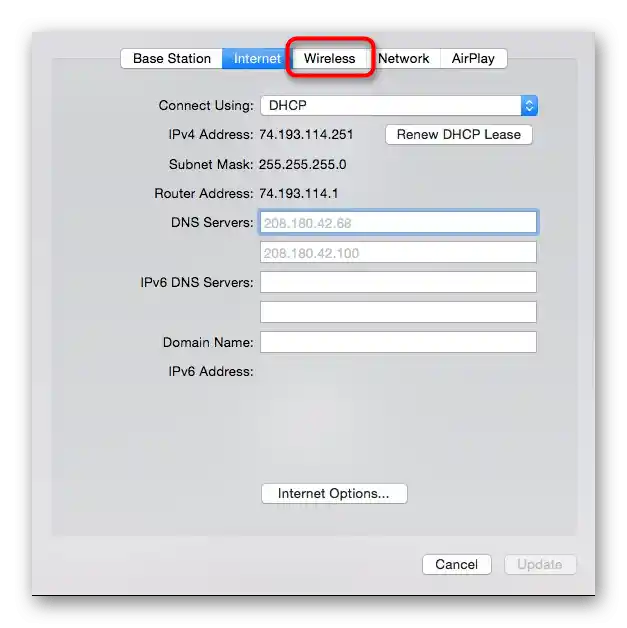
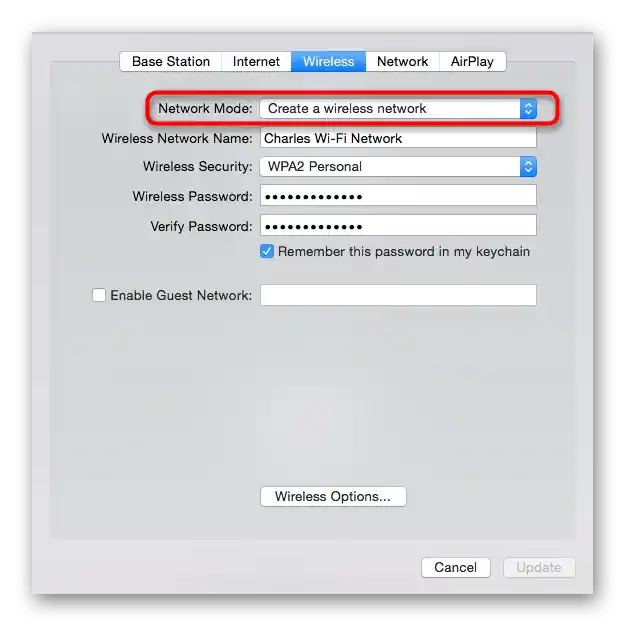
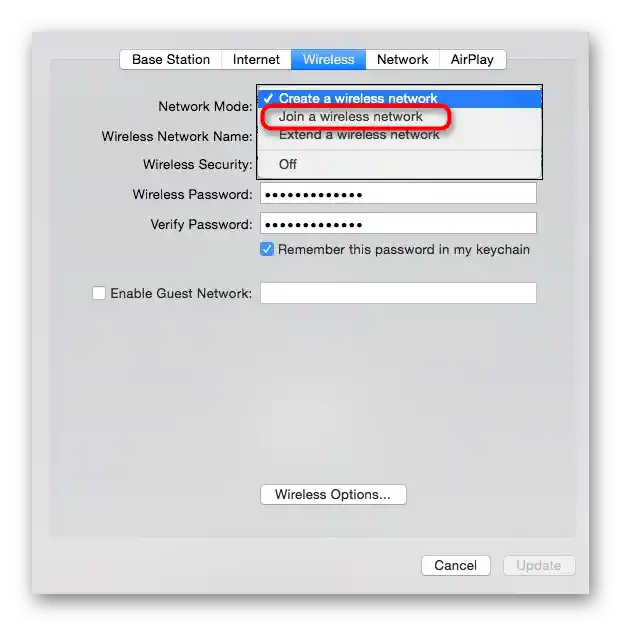
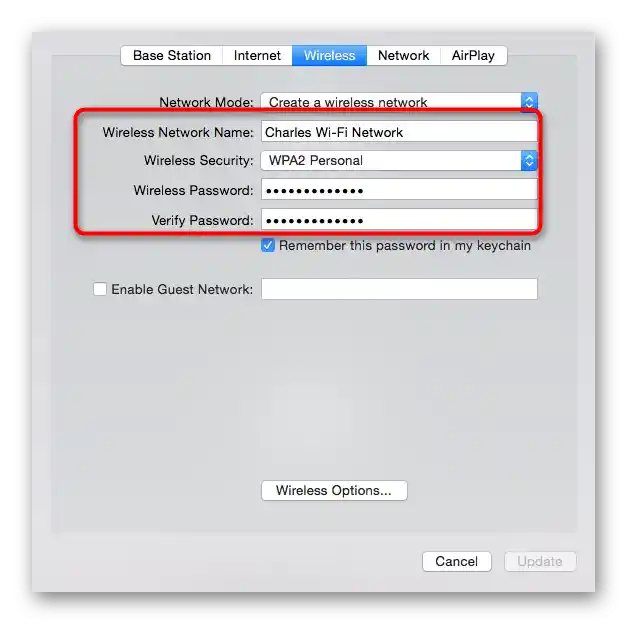
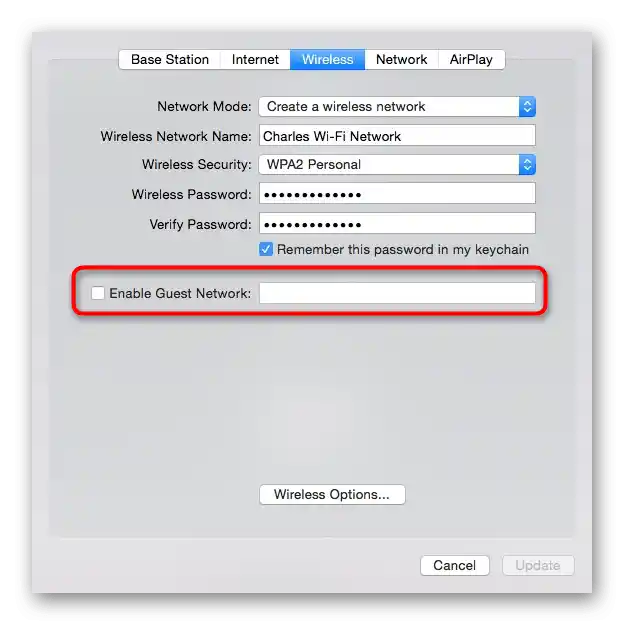
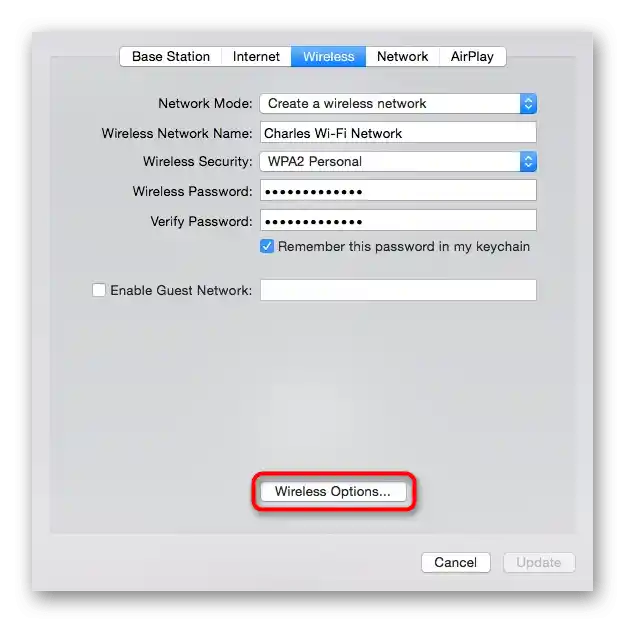
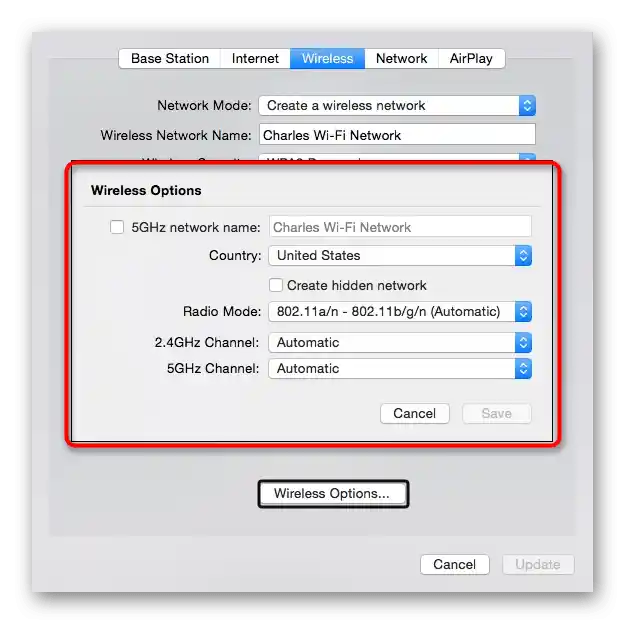
بمجرد أن تدخل جميع التغييرات حيز التنفيذ، ويعاد تشغيل الموجه، اتصل بالشبكة اللاسلكية، وابحث عنها بالاسم في قائمة الشبكات المتاحة وأدخل كلمة المرور الجديدة. بالمناسبة، يمكنك دائمًا تغييرها أو معرفتها من خلال نفس القائمة دون الحاجة إلى إعادة ضبط جميع إعدادات الموجه.
الخطوة 4: الشبكة المحلية
الخطوة قبل الأخيرة في التكوين هي إعدادات الشبكة المحلية.يجب تغييرها فقط في الحالات التي تتطلب فيها منظمة هذه التكنولوجيا معايير محددة تتعلق بالتحكم في الوصول أو حجز عناوين IP، وهو ما يكون ذا صلة في معظم الحالات فقط للمستخدمين ذوي الخبرة.
- جميع الإعدادات اللازمة موجودة في علامة التبويب "Network"، حيث يجب الانتقال لتغييرها.
- بشكل افتراضي، يعمل جهاز التوجيه في وضع "DHCP and NAT"، مما يعني أن كل جهاز متصل يحصل على عنوان محلي فريد ويستخدم نفس عنوان IP الشبكي. إذا لزم الأمر، يمكن تغيير هذا الوضع.
- اطلع على جدول حجز DHCP: من خلاله يتم تثبيت عنوان IP من النطاق الكامل لجهاز معين.
- بعد الضغط على الزر الذي على شكل زائد، ستظهر قائمة منفصلة حيث يتم إنشاء قاعدة الحجز. لا تنسَ أن العنوان يجب أن يكون ضمن النطاق المحدد، الذي يظهر في السطر "DHCP Range".
- يتم تنفيذ تحويل المنافذ لجهاز التوجيه من خلال جدول منفصل، حيث ستحتاج أيضًا للضغط على الزر الذي على شكل زائد لإنشاء قاعدة.
- أدخل الوصف، المنفذ نفسه، عنوان IP الخاص به، والبروتوكولات المستخدمة، ثم احفظ التغييرات. قم بنفس الشيء لجميع المنافذ التي تحتاج إلى فتحها.
- يسمح مطورو معدات الشبكة بتعيين التحكم في الوصول إلى جهاز التوجيه، من خلال تحديد الوقت الذي يمكن فيه الوصول إلى الإنترنت - قم بتفعيل التكنولوجيا وأدخل التغييرات المطلوبة.
- لعرض خيارات إضافية، اضغط على "Network Options".
- هناك يمكنك تحديد الفترة التي سيتم فيها توفير عنوان DHCP، وكذلك تغيير نطاقه إذا لزم الأمر.
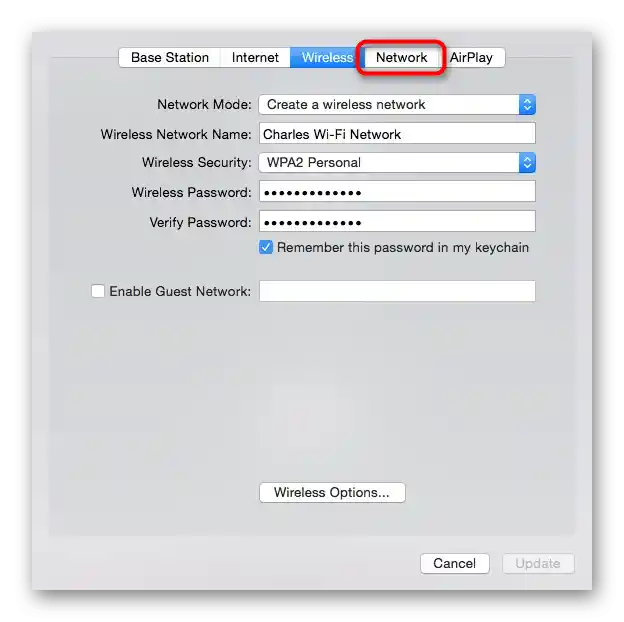
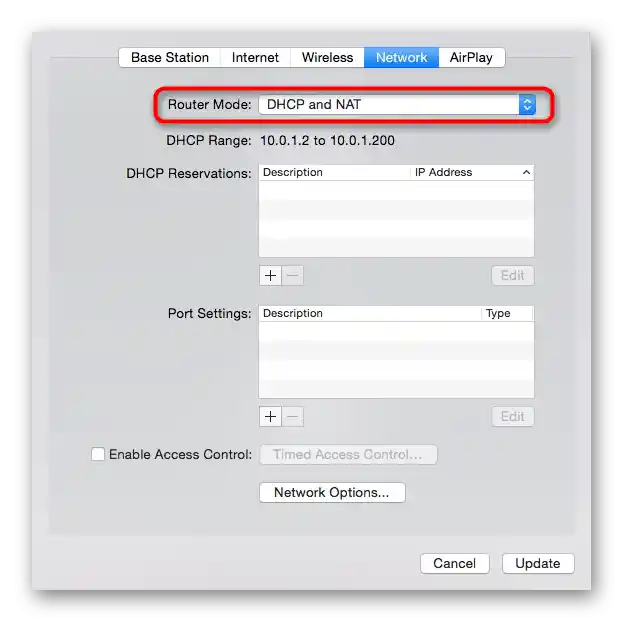
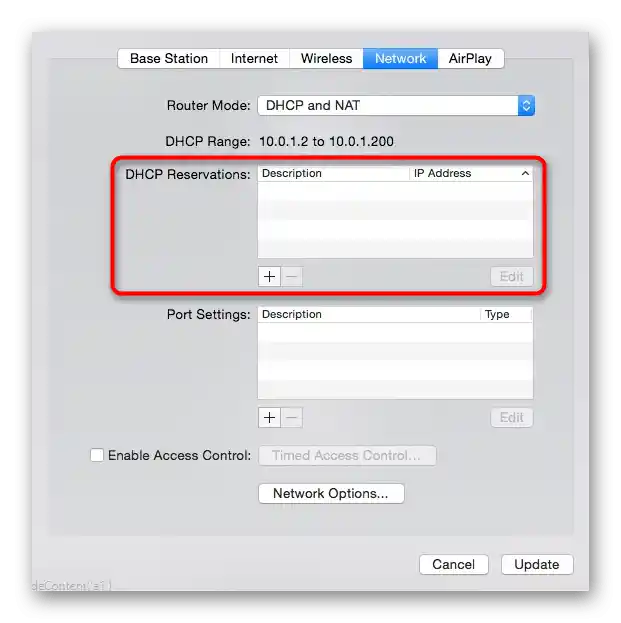
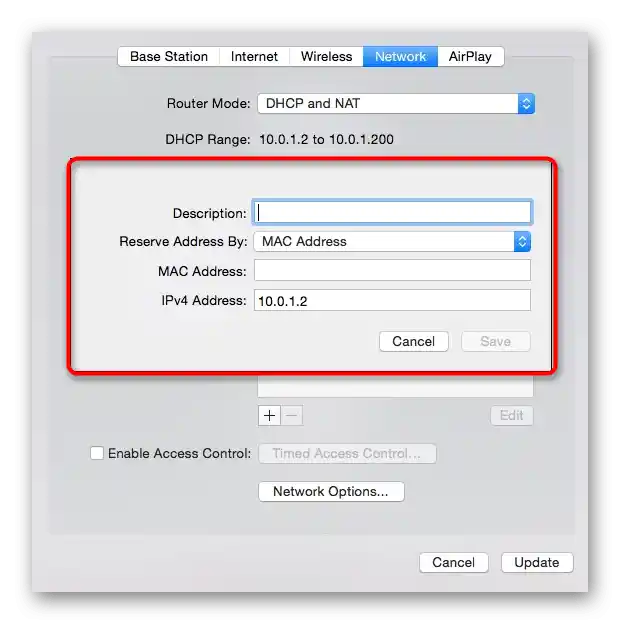
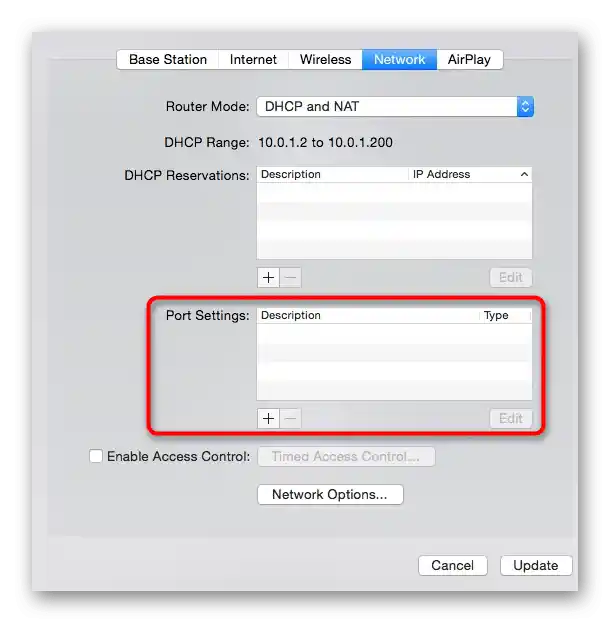
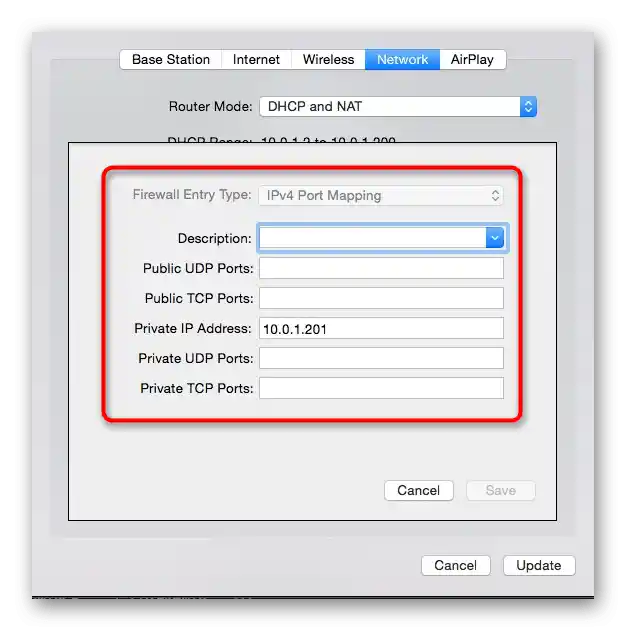
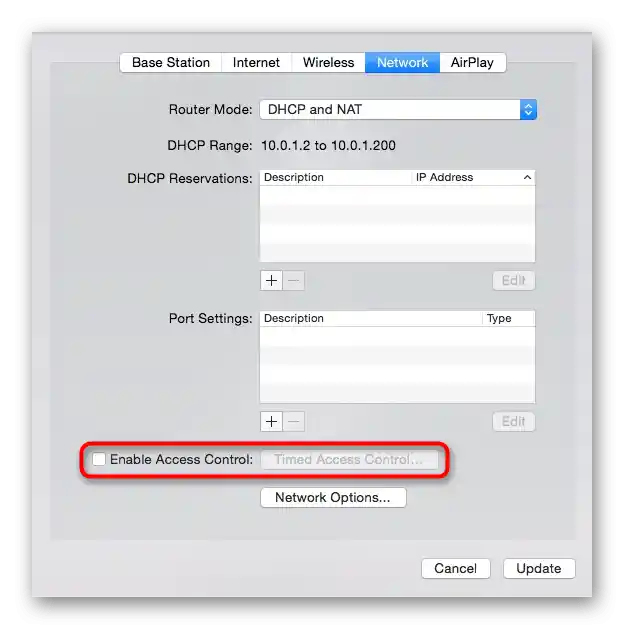
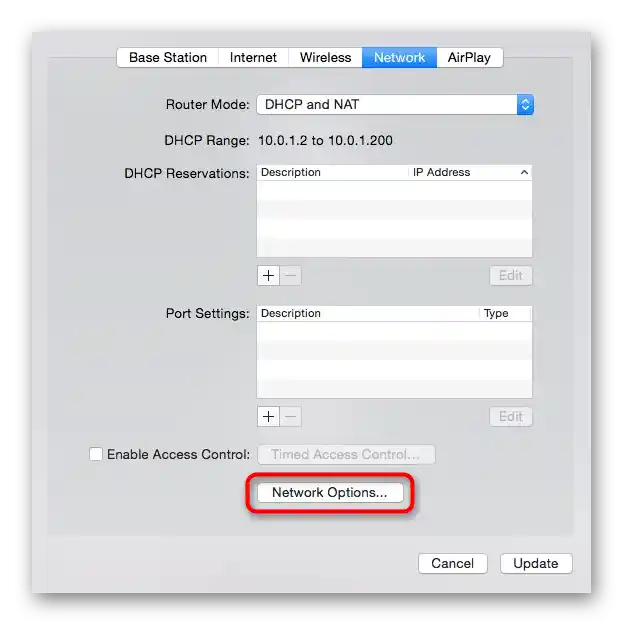
الخطوة 5: AirPlay
تكنولوجيا AirPlay من Apple تتيح الاتصال السريع بالتلفاز أو تشغيل الموسيقى باستخدام الهاتف الذكي أو الكمبيوتر المحمول. في قسم إعداد جهاز التوجيه، يمكنك تكوين هذه الوظيفة، من خلال إدخال اسم للشبكة وتعيين كلمة مرور أمان، حتى لا يتمكن المستخدمون الآخرون من الاتصال بها. هي مفعلة بشكل افتراضي ولا يوجد ما يمنعك من إيقاف تشغيلها تمامًا.